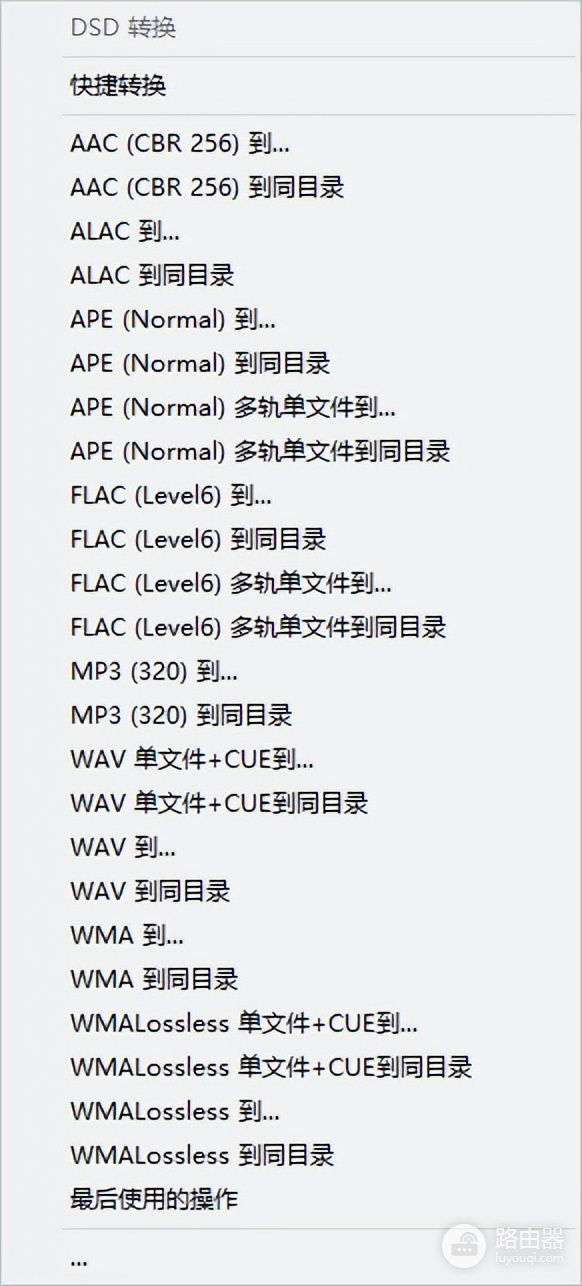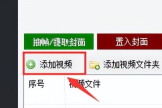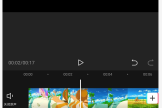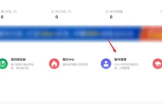如何批量删除或添加音视频文件的封面(怎么删除视频封面)
Windows的缩略图功能是让我们在不打开文件的情况下,快速浏览文件的大致内容和标签内容,以便提高我们的使用效率。这个功能不仅仅是图片类型的文件,也有办公软件形成的文件,当然也包括音视频(Mp3、Mp4等等)。
对于音频文件的缩略图来说,如果我们能去掉原来不喜欢甚至带有广告的丑陋缩略图,换上我们自定义的歌手照片,感觉简直完美。
对于视频文件电脑系统会自动生成图片缩略图,视频多了反而会看起来很杂乱!
这个时候,我们可以借助一个第三方软件去批量删除音视频文件的缩略图,再自定义添加上我们想要的图片。
Foobar2000

如果你是一个无损音乐的爱好者肯定是熟悉这款软件的,这个是一款主流的无损音乐播放器,可以播放和转换N多种音乐格式的文件。
这款软件占用资源小,功能强大,今天我们只是使用其中一个重要的功能——“内嵌或者移除图像”
示例如下:
此处为原始的视频文件预览效果,与个人截取的视频帧图片
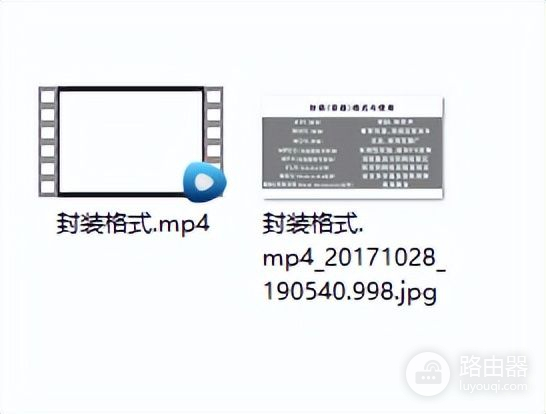
打开软件界面如下,
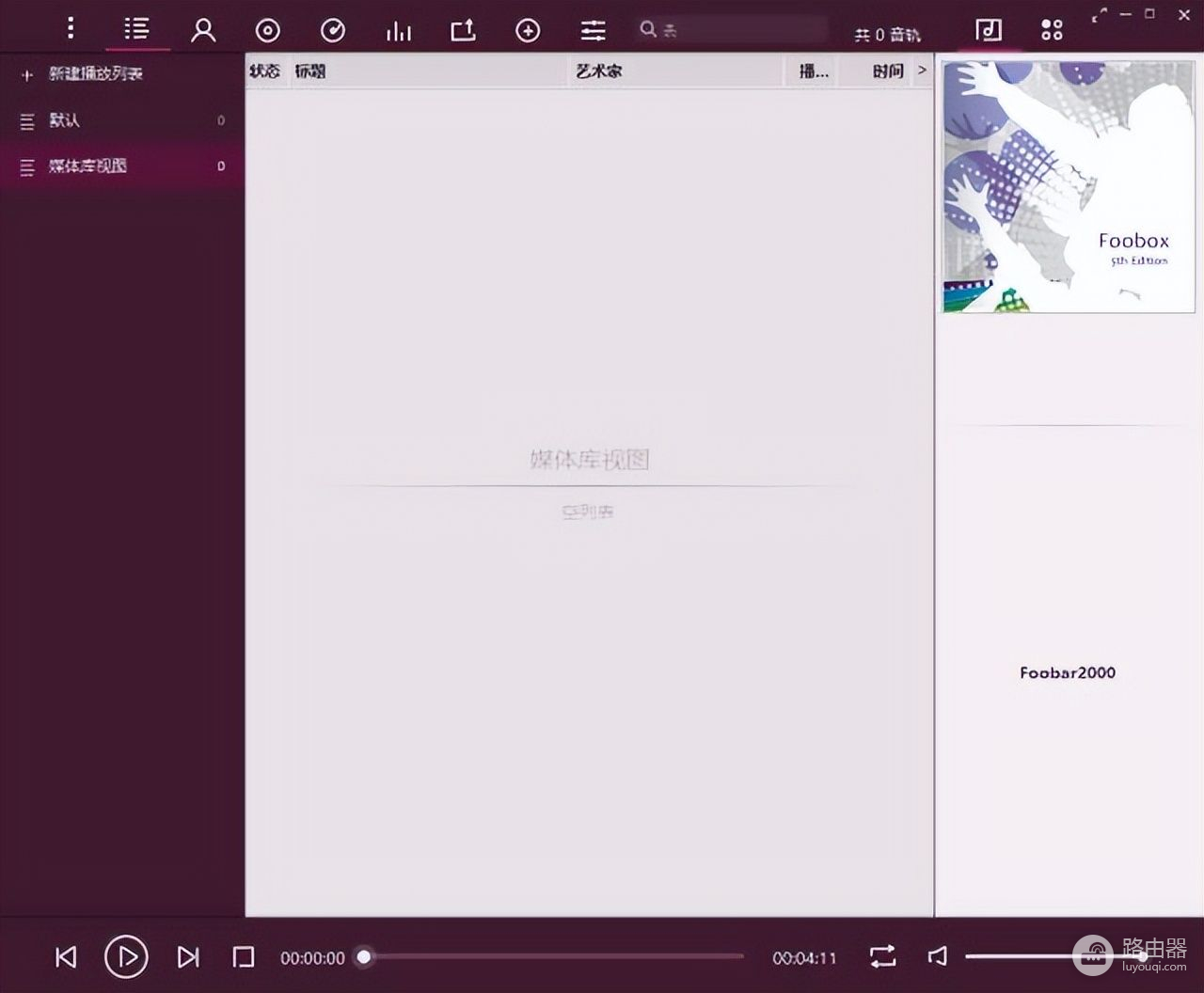
导入音视频文件,可以是单一文件也可以多选,甚至是一个文件夹目录,软件会自动识别加到列表里。或者直接拖到文件到对话框也可。
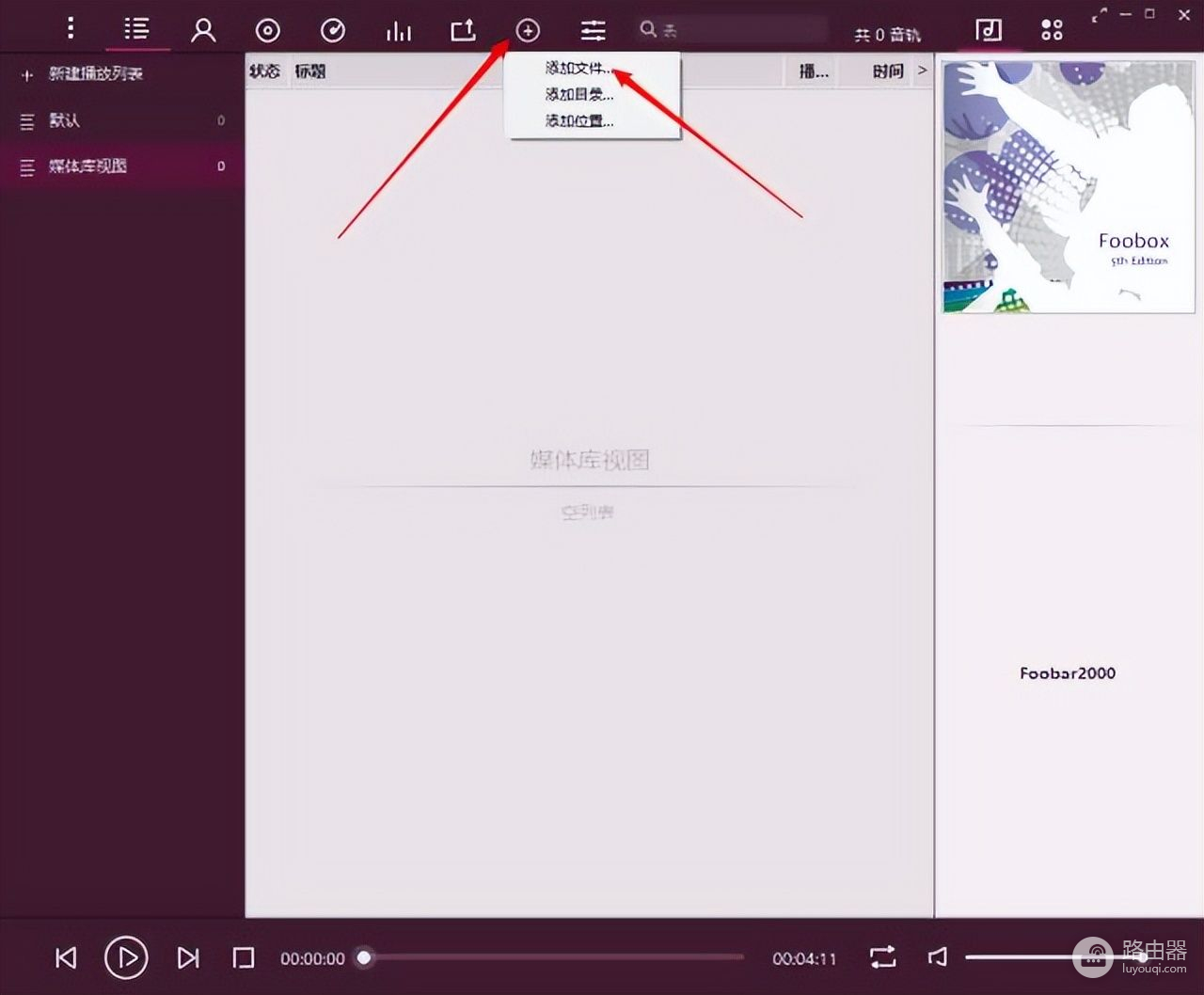
选择封面,找到你要替换或者添加的文件!
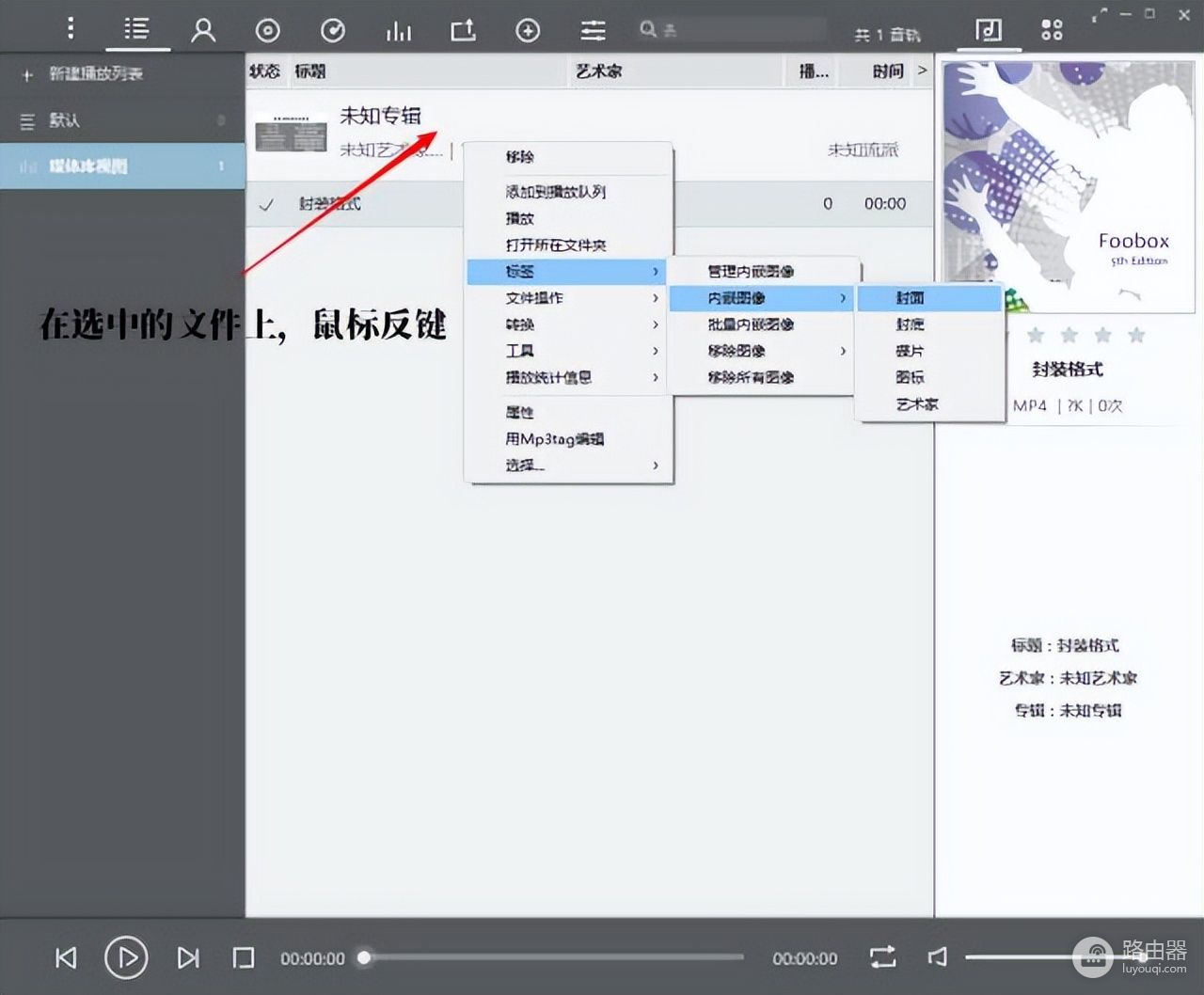
搞定!
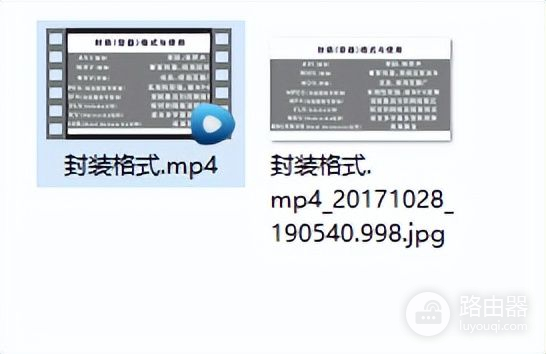
这个时候视频的缩略图也已经和自己选择的图片相同了。
以上只是单一视频文件文件添缩略图加的操作方法。在右键菜单中可以很容易找到带有“批量”字样的操作按键。
其中批量内嵌图像和移除图像等等,很轻松就能搞定困扰你的缩略图小广告。
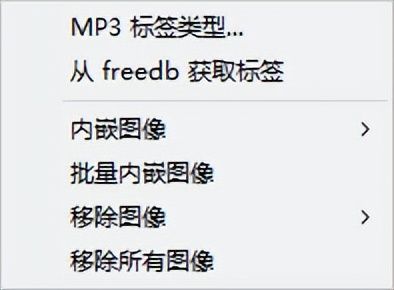
另外不得不提及一下,该软件还可以在很多种音频文件的格式中任意转换,也可以批量操作!